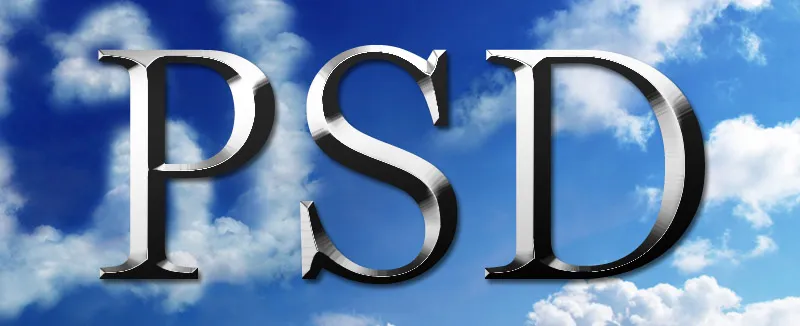Učinki kovine in kroma dajejo tekstom in teksturam sijajen in eleganten videz, ki je popoln za logotipe, plakate ali digitalno umetnost. Z uporabo programa Photoshop lahko te učinke ustvariš na realističen način z združevanjem slojev, prehodov in odsevov svetlobe. V tem vodiču ti bom korak za korakom pokazal, kako ustvariti impresivne učinke kovine in kroma, ki bodo tvojim oblikam dodali premijski in futurističen videz. Začnimo in dodajmo tvojim projektom sijaj in slavo!
Ustvarjanje teksture krtače kovine
Osnova za številne kovinske učinke je krtačen jeklo. To z lahkoto dosežeš z nekaj nastavitvami filtrov v Photoshopu. V novem dokumentu velikosti 800x600 slikovnih pik dodam s orodjem za prehode črno-bele črno-bele prehode.
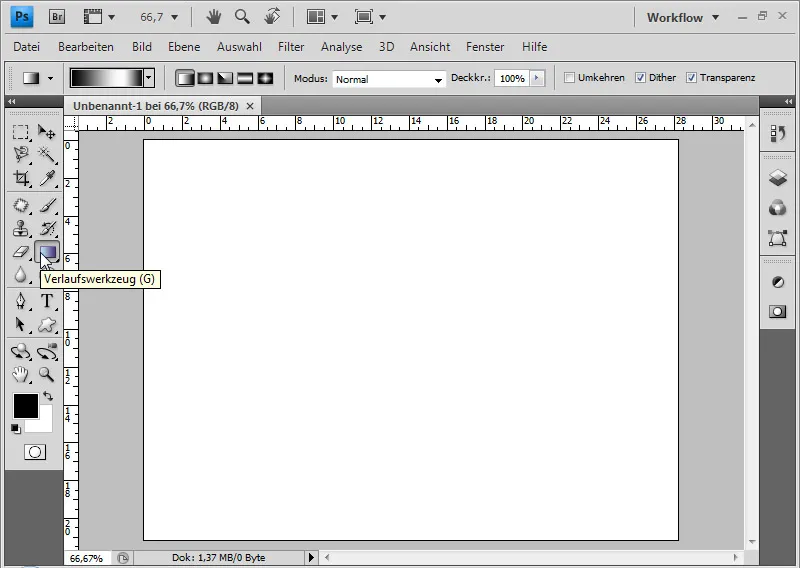
Ali pa ga ustvarim sam tako, da ustvarim tri barvne prekinitve, torej dve zunanji črni in eno belo v sredini.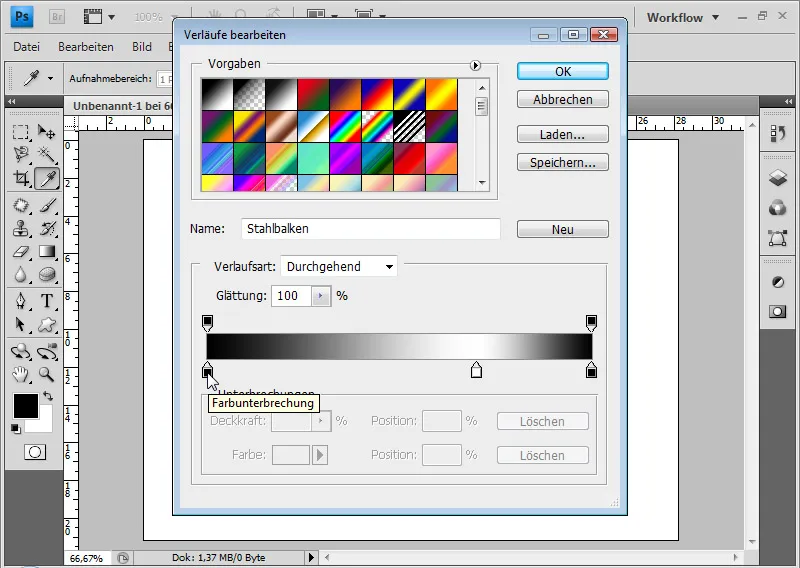
Ali pa uporabim enega od obstoječih naborov prehodov v Photoshopu, in sicer nabor prehodov "kovina". V njem se nahaja prehod "jeklene palice", ki vsebuje tudi črno-bele črno-bele prehode.
Diagonalno potegnem svoj prehod v dokument z orodjem za prehode.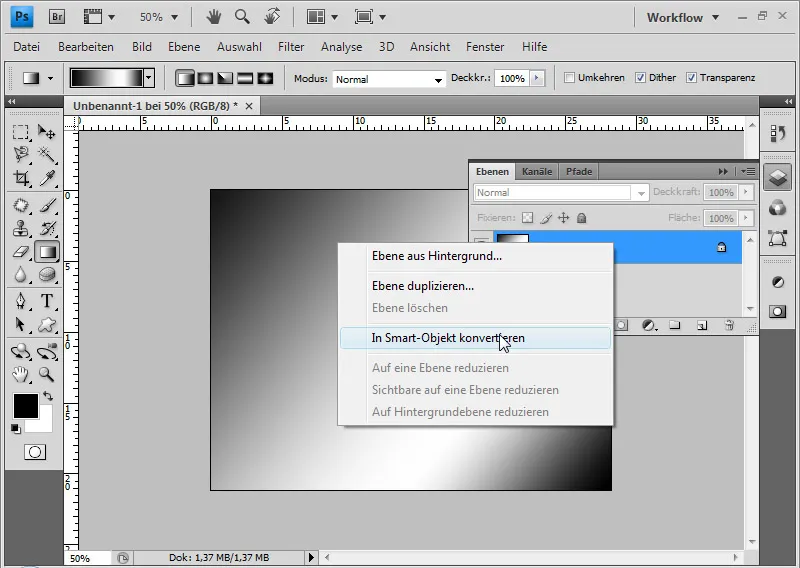
Zdaj spremenim ozadinski sloj v pametni objekt s klikom z desno miškino tipko na sloj>pretvori v pametni objekt. To omogoča uporabo vseh filtrov kot pametni filtri. Spremembe filtrov, načinov zapolnitve in prekrivnosti so mogoče na neporušen način. Prvi pametni filter, ki ga uporabim, je filter za šum dodajanje šuma pri 50-odstotni moči v Gaussovem normalnem porazdeljevanju in vklopljenem polju za monohromatsko.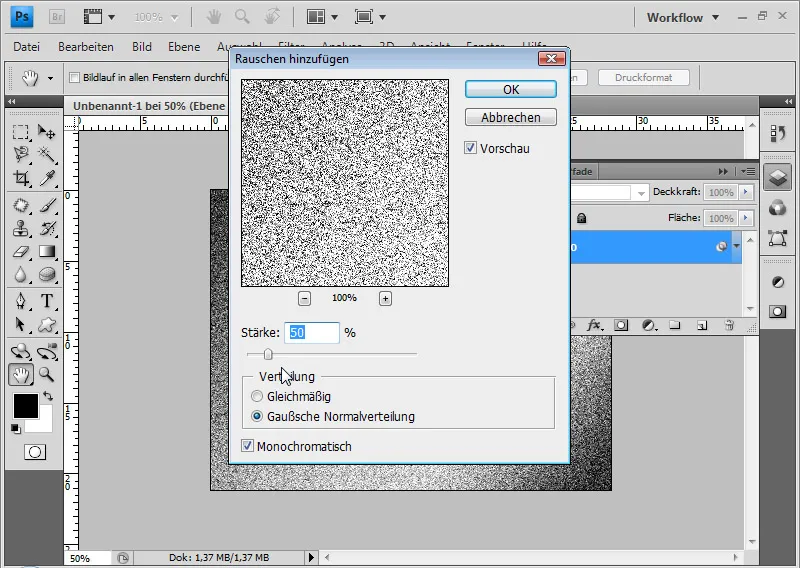
Naslednji pametni filter je filter za mehčanje gibanjska zameglitev. Pri 0 stopinjah in 50-pikselni razdalji dobim krtačen videz iz križanja.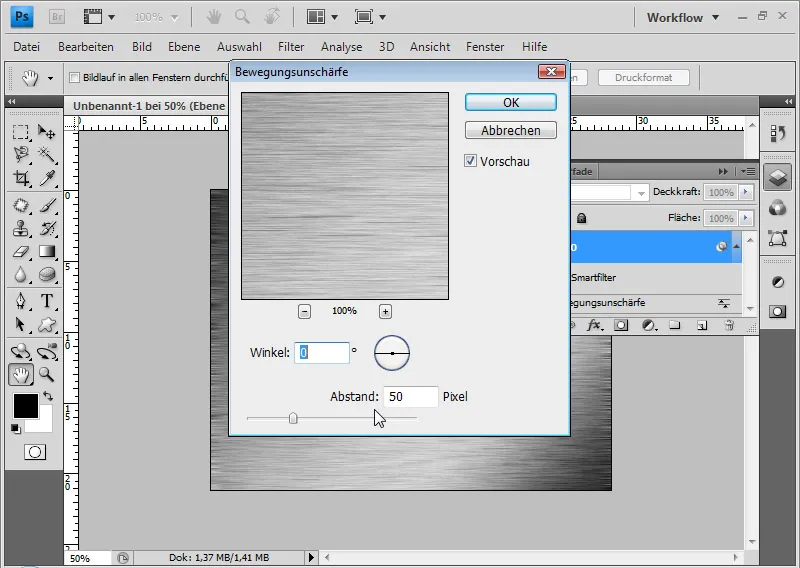
Ker so se z zadnjim filtrom na robovih pojavile grde robove, izberem Ctrl+T za preoblikovanje in svoj sloj razširim s pomočjo vogalov za približno 10 odstotkov na levo in desno. Ker je sloj še vedno prehod, ki je bil zračunan s pametnimi filtri, se bo videl prehodni učinek, dokler se pametni objekt preoblikuje.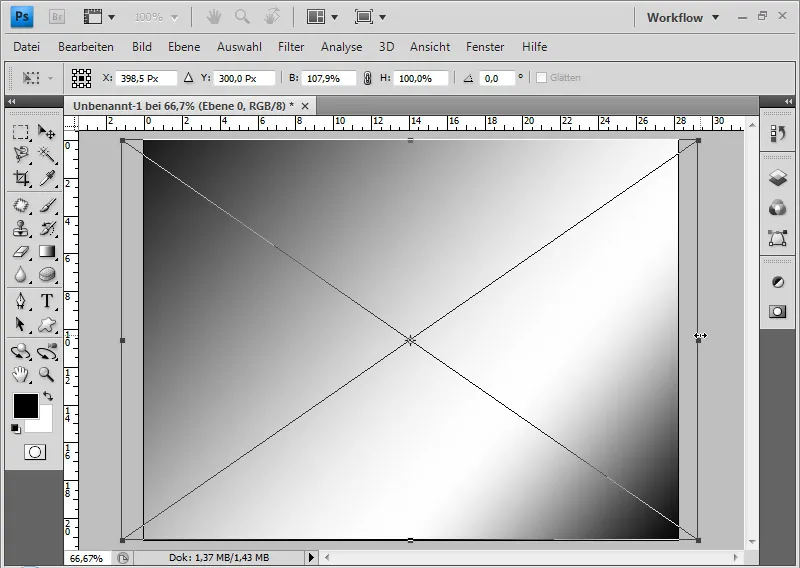
Ta tekstura je dobro izhodišče za uporabo in različne variacije kovinskih in krom učinkov.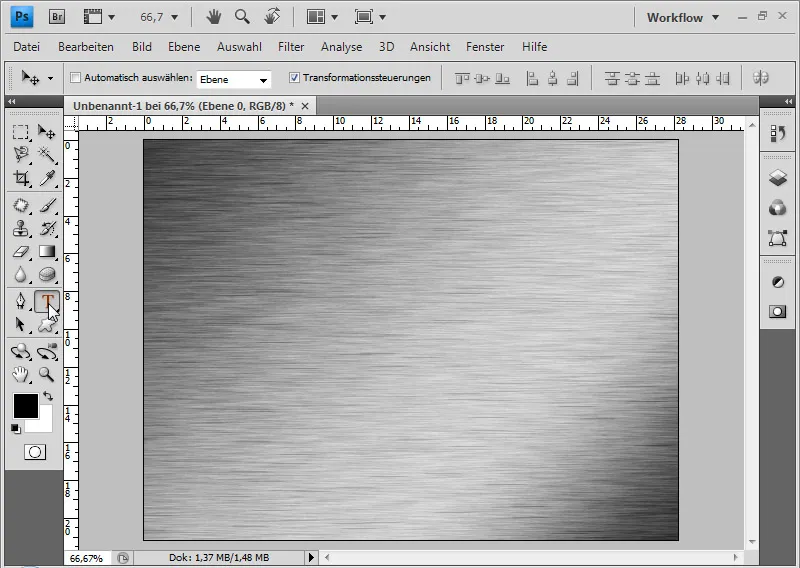
Ustvarjanje kovinskih črk
Z naborom 350-točkovnega Futura LT Medium napišem črke PSD v črni barvi v moj dokument.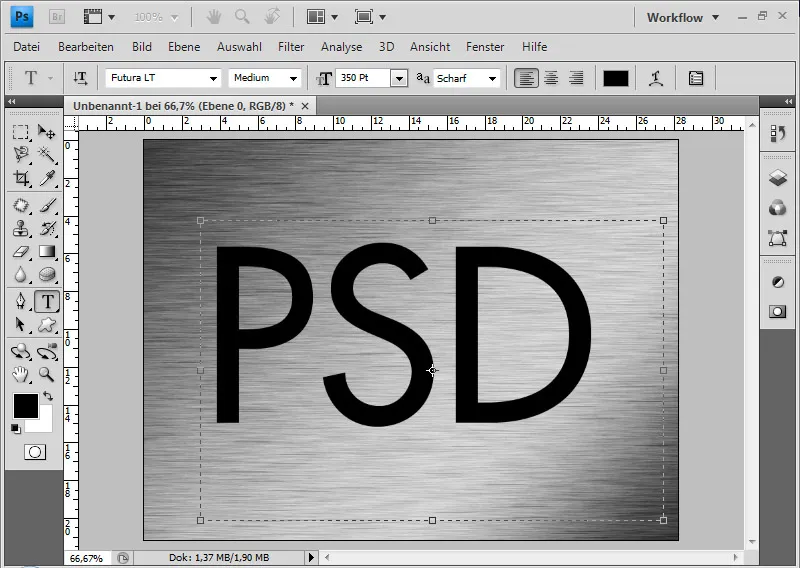
Plast besedila postavim pod teksturno plast. Ustvarim tudi novo plast v belem in eno v črnem, ki ju postavim na dno. Ti dve novi plasti služita, da lahko učinek optimalno primerjam pri različnih ozadjih. S teksturni plasti dodam masko za obrezovanje s Ctrl+Alt+G na plasti besedila.
Odpri možnosti polnjenja besedilne plasti z dvojnim klikom na plast v oknu plasti. Moje besedilo dobi padajočo senco z 60-odstotno prekrivnostjo.
Rezultat je naslednji - v tej sliki s 30-stopinjskim kotom, ki je bil nastavljen v pametnem filtru gibanjska zameglitev: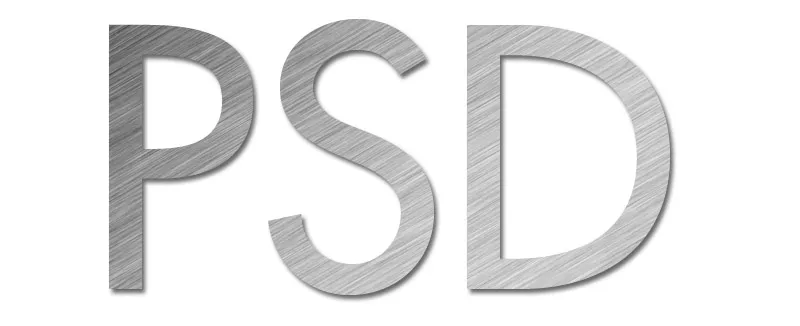
Tudi besedilu dodam polkrožno, zglajeno konturo in sploščeno obrobo z svetlikajočo konturo.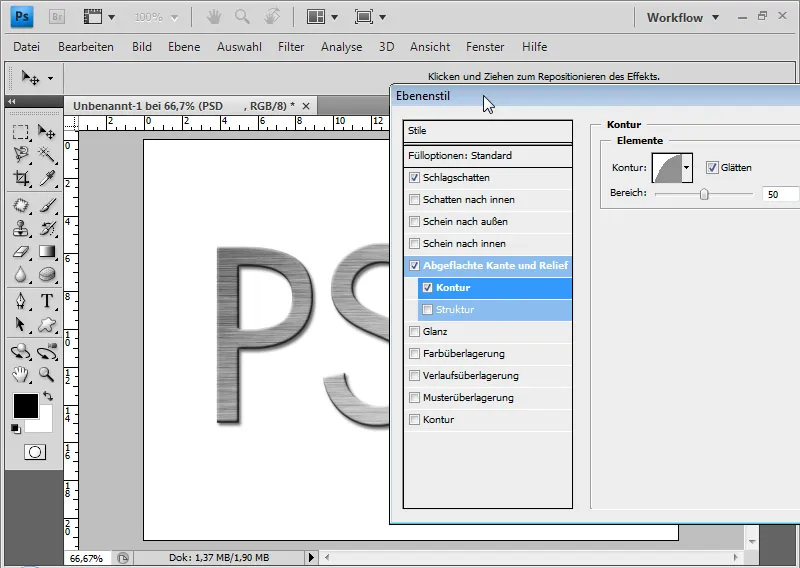
Lepe so tudi svetlikajoče konture v Gaussovem normalnem porazdeljevanju. Vedno je odvisno od želenega rezultata; tako se tudi svetlikajoča kontura spreminja.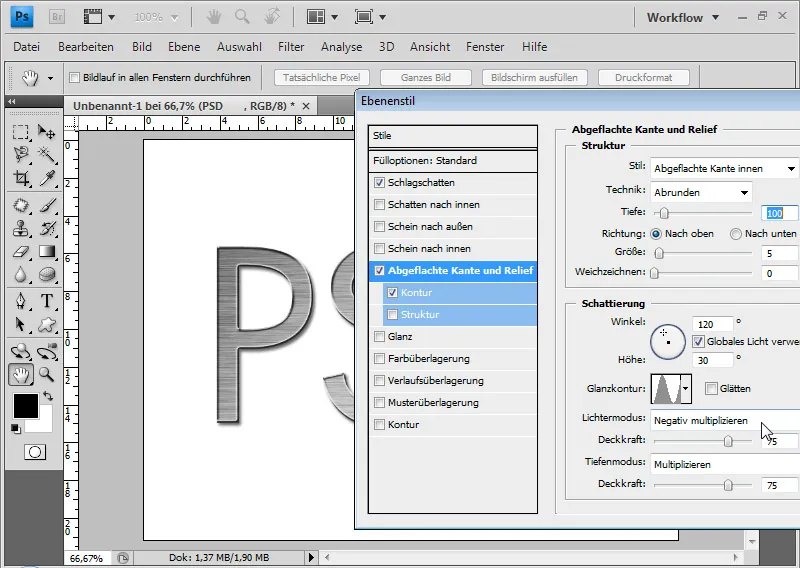
Odvisno od okusa lahko spremenim tudi globino in velikost ter spremenim slog. S tem se besedilo lahko še bolj plastično vpliva.
Z uporabo filtra za upodabljanje osvetlitev učinki lahko teksturo popestrim z lučno piko. Nastavim ga na želen videz kovine. Naredim naslednje nastavitve (glej sliko):
Tako izgleda učinek s belo podlago: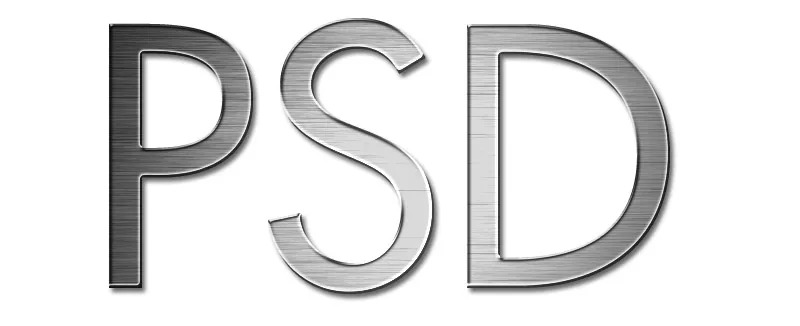
In tako pri črni podlagi: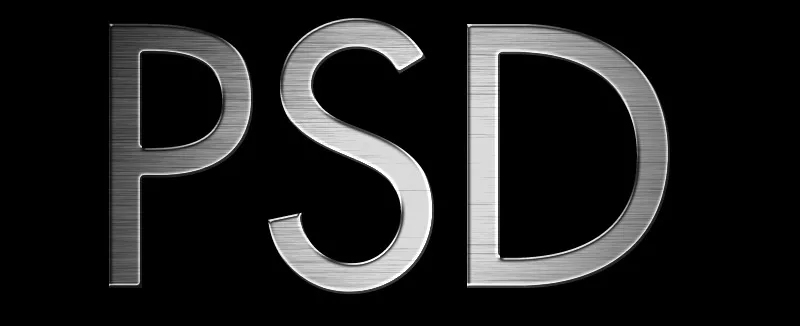
Po potrebi lahko učinek dodatno izboljšam z nastavitvenim slojem Krivulje preloma. Na primer, z enostavno S-krivuljo, obrnjeno navzdol, lahko okrepite kontrast in osvetlitev poudarite s pametnimi filtri za osvetlitveni učinek.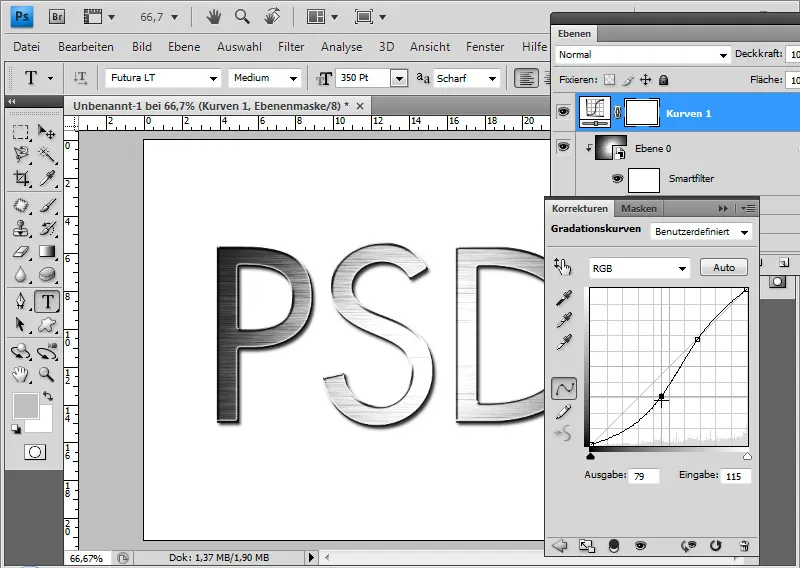
Uporaba kovinske teksture na oblikah
Z to kovinsko teksturo lahko poleg črk tudi dobro napolnim oblike. Z orodjem za lastne oblike (U) narišem obliko telefona in jo povežem s plastjo teksture tako, da jo uporabim kot masko za urejanje.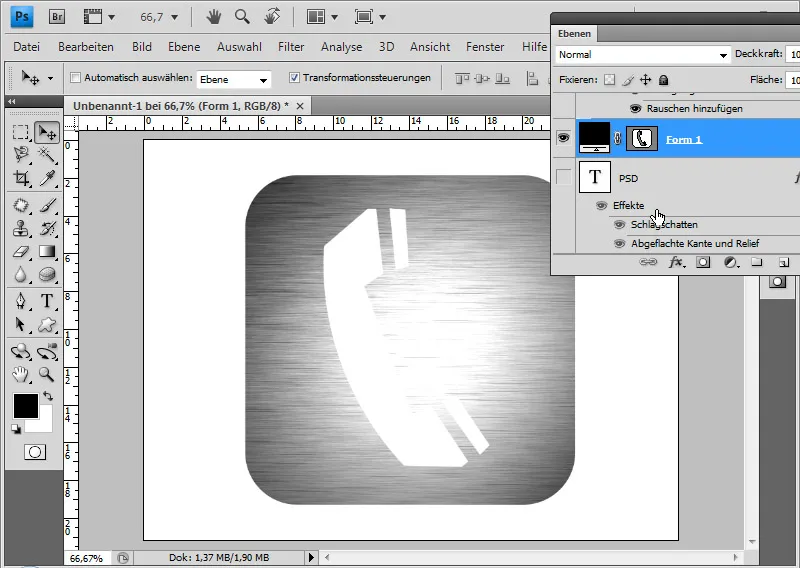
V možnosti polnila sloja oblike prilagodim velikost vzorca (3 piksle) in konturo sijaja (Gaussova normalna porazdelitev).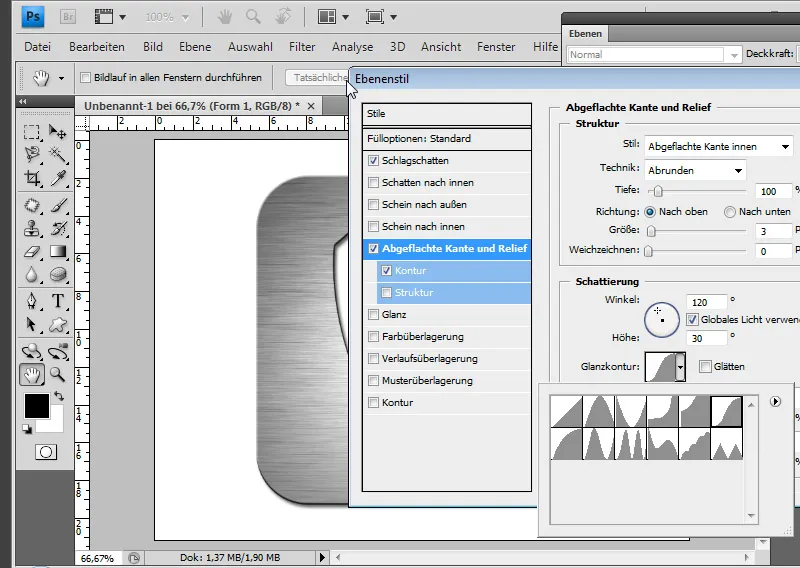
Prednost pametnih filtrov je, da lahko na primer kadar koli nedestruktivno spremenim kot potezanih črt. Preprosto odprem pametni filter Motnenost gibanja in spremenim kot. Ker tukaj svetlobni učinek udari na večjo površino, deluje malce premočno. Nastavim možnosti polnila pametnega filtra in malce zmanjšam prepustnost.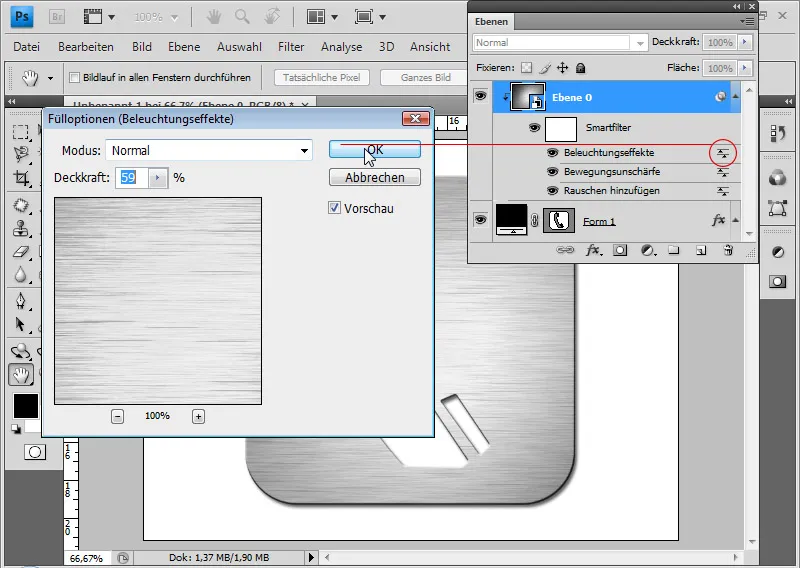
Moja oblikovana tekstura je dokončana.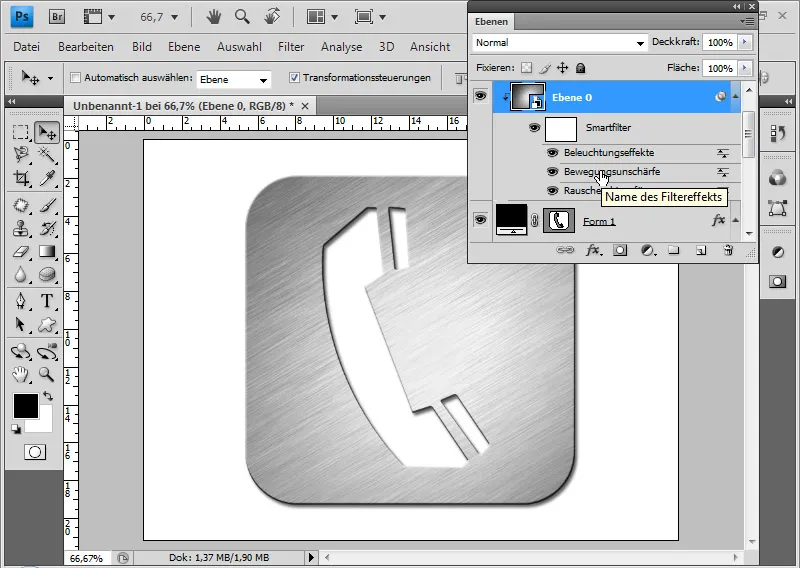
Z nastavitvenim slojem Krivulje preloma lahko malce znižam rdeči kanal. Rezultat je, da moje kovine sijajo titanovo modro.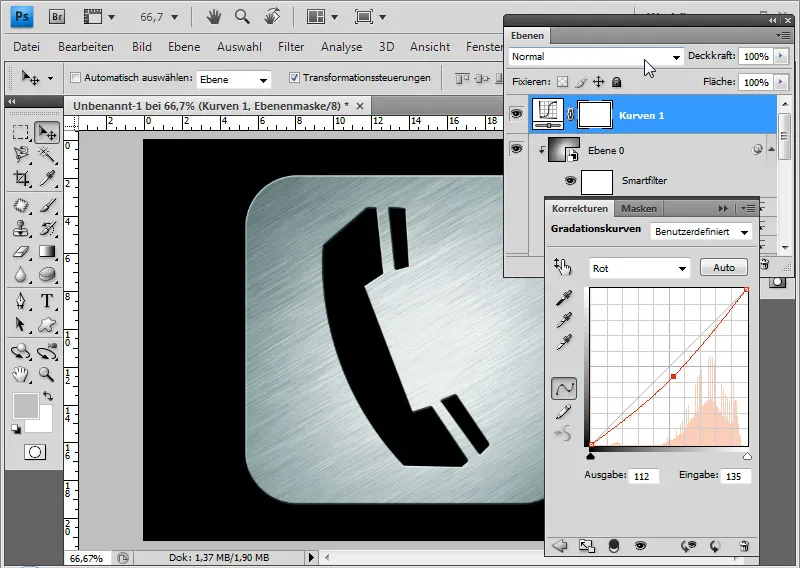
Ustvarjanje čiste kovine/jekla
Ne vsaka kovina je poželjeno podvržena brušenju. Kovinski videz je mogoče ustvariti tudi na drugačen način. Z orodjem za besedilo napišem črke PSD s pisavo Futura Medium s 350 pik, oziroma preprosto podvojim obstoječo plastično plast. Tam so že aktivirani dve možnosti polnila za senčenje in obtežen rob in relief. Do učinka pridem prek možnosti polnila, do katerih dostopam z dvojnim klikom na plast v plošči z sloji. OPOZORILO: Navedene vrednosti so odvisne od velikosti pisave in jih je treba glede na to prilagoditi ob spremembi velikosti pisave! Najprej nastavim prekrivanje preliva s skoraj vodoravnim prelivom (94 stopinj), ki vključuje barve črno-belo-črno. V privzetih prelivi najdem enake kot prek menija prelivi orodja prelivovalnika. Tako lahko znova aktiviram preliv kovinski drog.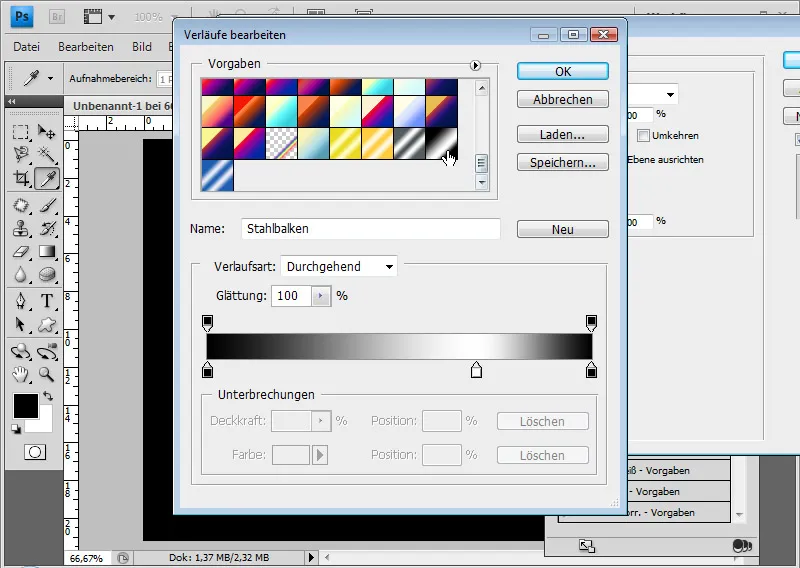
Nastavim kot preliva na 94 stopinj, da je preliv rahlo diagonalen. Poleg tega preliv še povečam na 120 odstotkov.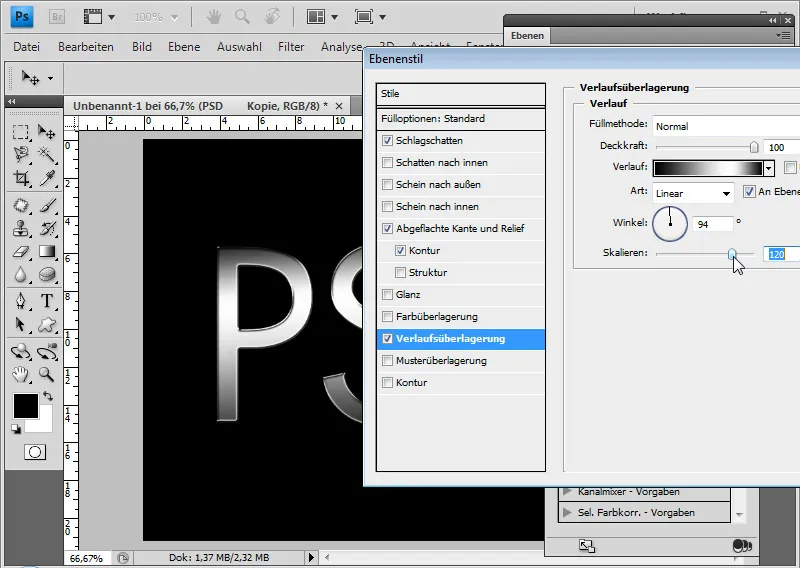
60-odstotni senčni učinek s 5 piksli razmika in velikostjo zaključi pismo v pogledu navzven. Zdaj sledi pomemben del, ki bo določil kovinski učinek: obtežen rob in kontura. Najprej nastavitve pod obtežen rob in reliefom: slog strukture: notranje plosko, globina strukture: 200 odstotkov, velikost strukture: 5-8 pikslov, senčenje: 120 stopinj kot in 32 stopinj višina s krožno srebrno konturo.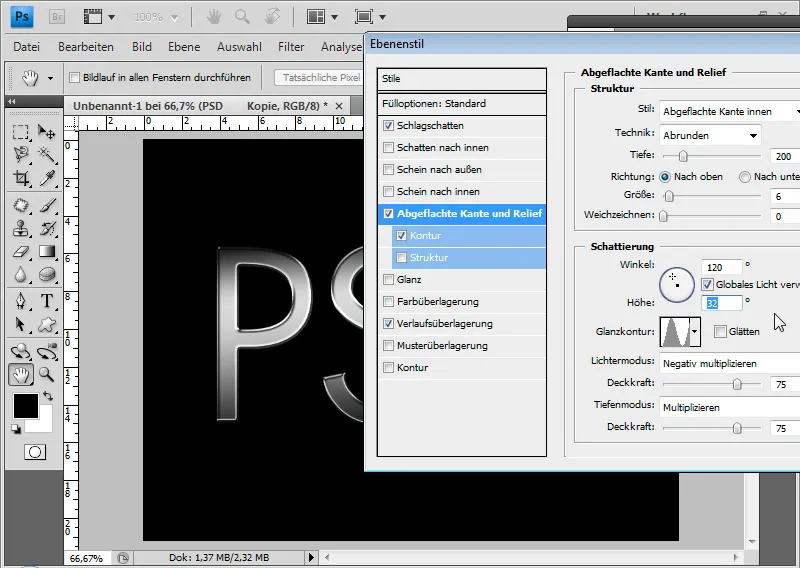
Kontura je nastavljena na polkrog v območju okoli 35 odstotkov.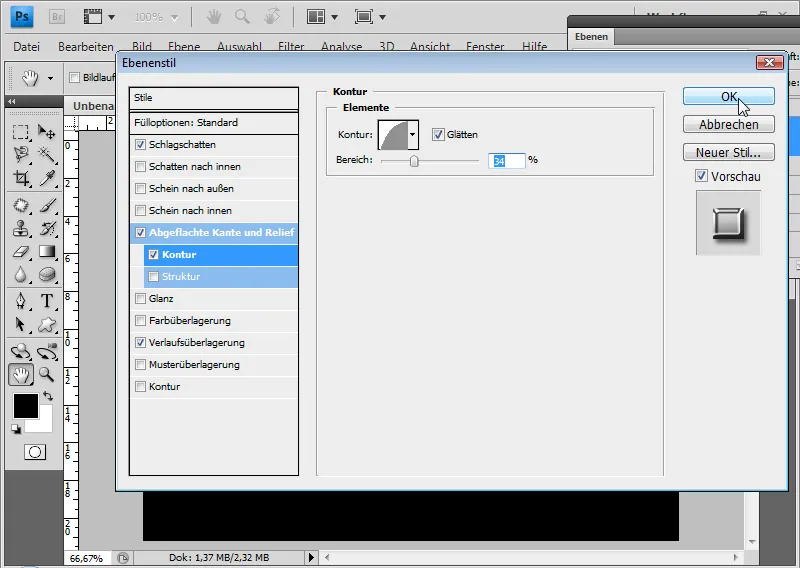
Zdaj je učinek kovinsko-ploske – tukaj z črno podlago.
In tukaj z belo podlago.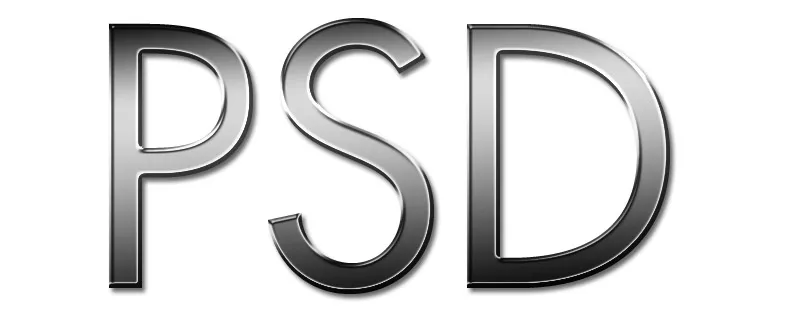
Dodajanje odseva
Čiste kovinske površine običajno odražajo dele okolice. To lahko še polepša kovinski učinek. Zato vstavim kot nov ozadje fotografijo. Vir slike: Andreas Fischer@Fotolia.de. Do zdaj je bil preliv v besedilu neposredno dodan v možnosti polnila prek prekrivanja preliva. To preprečuje, da bi odseva okolice v kovino enostavno integriral preko maske za urejanje podvojene plasti fotografije, saj maska ne more delovati, dokler je preliv s 100 odstotki prepustnosti v slogih sloja. Zato ustvarim novo plast in narišem črnobeli črno-bel preliv, ki se ujema z videzom preliva v možnostih polnila. Iz te plasti preliva ustvarim masko za urejanje, da ta ponovno vpliva na mojo obliko. Nato lahko - prav tako kot masko za urejanje - postavim podvojeno plast slike nad njo. Prepustnost te plasti sprva zmanjšam na 0 odstotkov.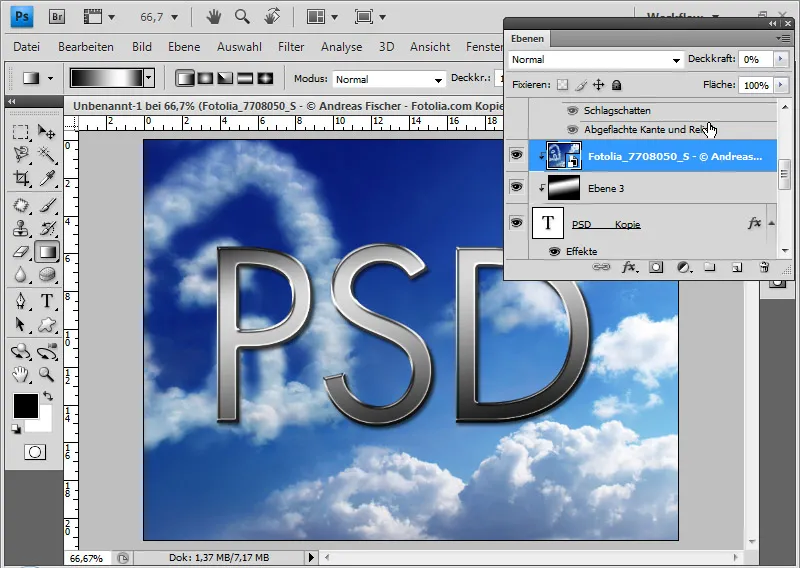
Povečujem prekrivnost fotografske plasti počasi, dokler se vsebina fotografij bleščeče ne pojavi na kovini. Da reflektirajoče strukture v kovini niso pretrde, na fotografsko plast nanesem filter Gavčev mehčalec.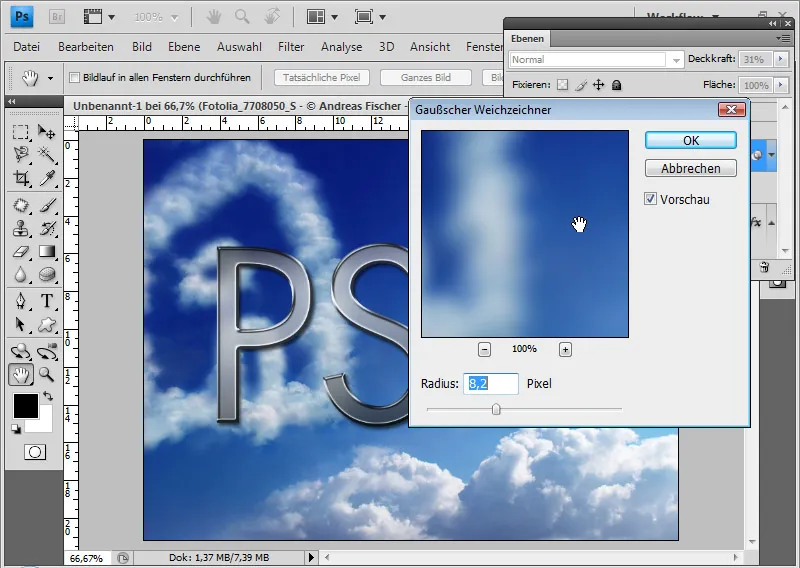
Z dodajanjem te odsevanosti deluje kovinski učinek še bolj gladko, skoraj kot krom. Ta učinek je mogoče še dodatno variirati z različnimi metodami polnjenja. Barvno in linearno osvetlitev ter trdo svetlobo npr. delujejo zelo lepo.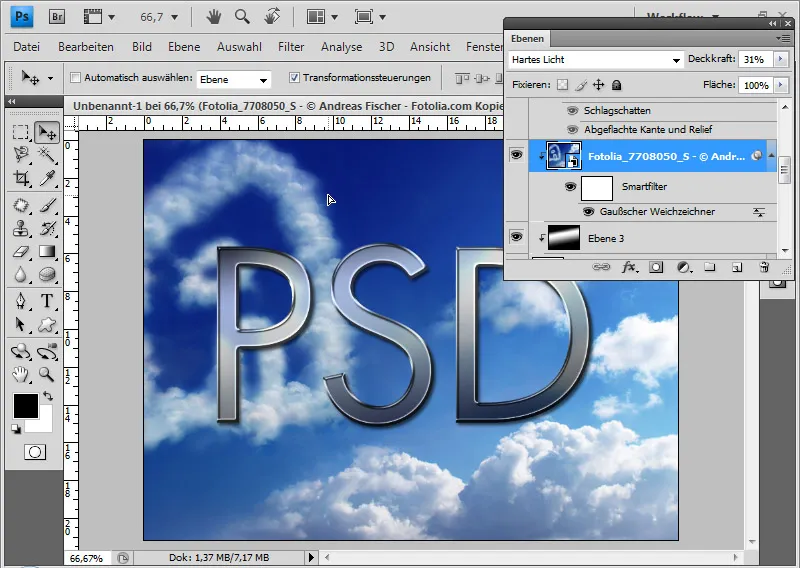
Kovinski učinek je zelo preprosto mogoče urediti tako, da enostavno spremenim možnosti polnjenja. Prav tako lahko spremenim pisavo v drugo (tukaj: Georgia). Učinek je združljiv z drugimi pisavami in velikostmi, vendar je treba pri premočnih odstopanjih pisave v možnostih polnjenja po potrebi še dodatno prilagoditi.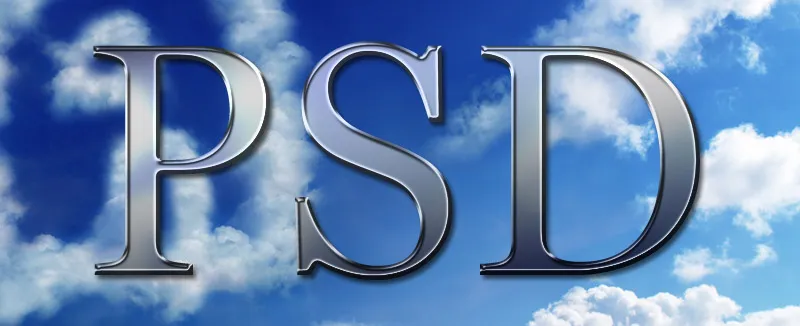
Variacija: Prekosen kovinski videz
Če želim svoji kovinski strukturi povsem novo podobo, namesto sploščeno izberem tehniko trdo klesanje v pogovornem oknu Sploščena roba in relie. Velikost nastavim na 27 pikslov. Leskavostni relief spremenim v Vreteno, in prekrivnost v Globinski način povečam na 85 odstotkov.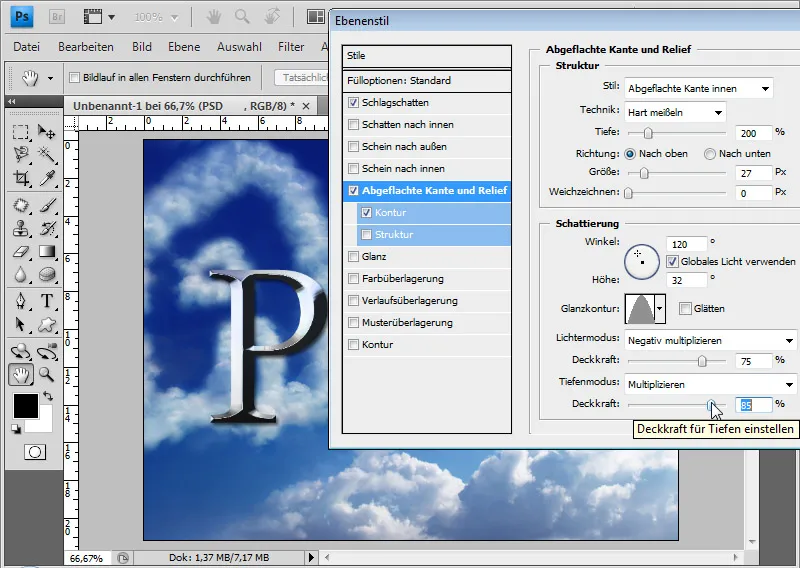
Polkrogla kontura se zmanjša na območje 30 odstotkov.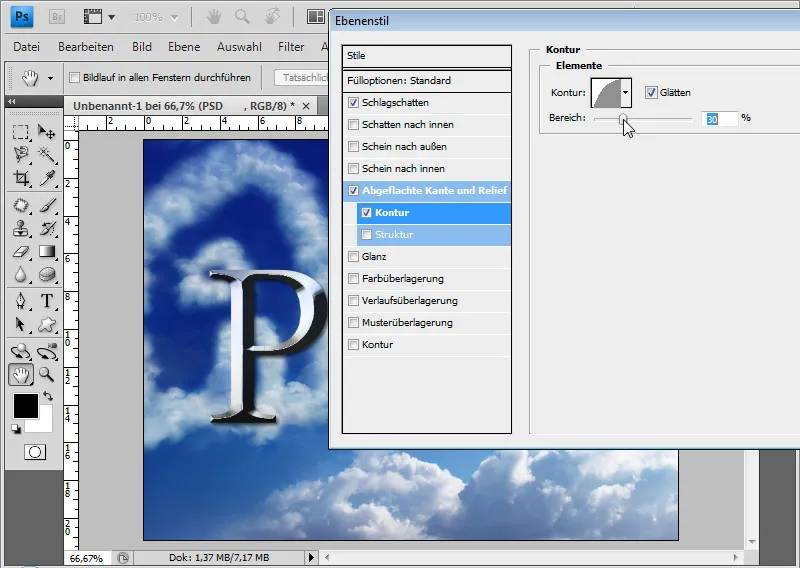
Tako sem zelo hitro in preprosto ustvaril prekosen videz. Tudi odsev okolice se je lepo vključil.
Učinek se lahko zelo enostavno in hitro spreminja v svetlosti in kontrastu z uporabo plasti za nastavljanje Krivulje odtenkov. Če želim imeti kovinski učinek še malo bolj izrazit, krivuljo enostavno potegnem navzdol in dobim močnejši videz. Če bi rad, na primer pri brušenem učinku, v kovino dodal še nekaj strukture, preprosto izberem v možnostih polnjenja Prepletanje vzorcev pri približno 30 odstotkih in uporabim različne prednastavljene vzorce. Tako dobim zelo lepe variacije, kot so pregorela kovina (poznana pri nekaterih kuhinjskih nožih), mat kovina, umazana kovina itd. Na tem primeru s sliko z vzorcem "Umazanija" iz standardnih vnaprej določenih Kamniti vzorec pri prekrivnosti 25 odstotkov v metodi polnjenja Linearno osvetljevanje, brez odseva okolice.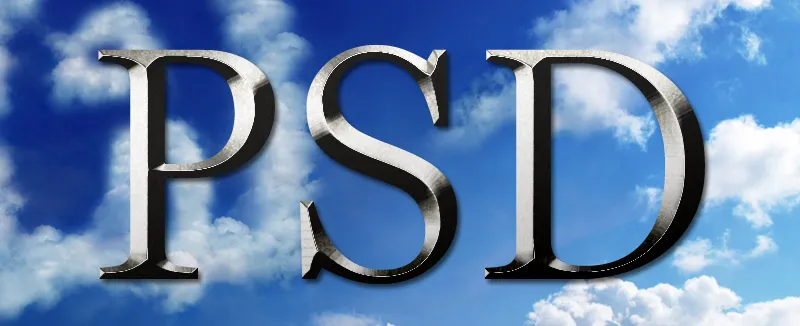
Shranjevanje in uporaba slojevskih slogov kot slogov
Ker ti osnovni učinki temeljijo na slojevskih slogih, je mogoče te nastavitve shraniti kot Slogovni predlogi. Obstaja že veliko prednastavljenih slogov za vse misleče kovine. Za shranjevanje slogov preprosto izberem v Možnostih polnjenja Nov slog in sloju dam ime. V tem primeru "Prekosen kovinski učinek".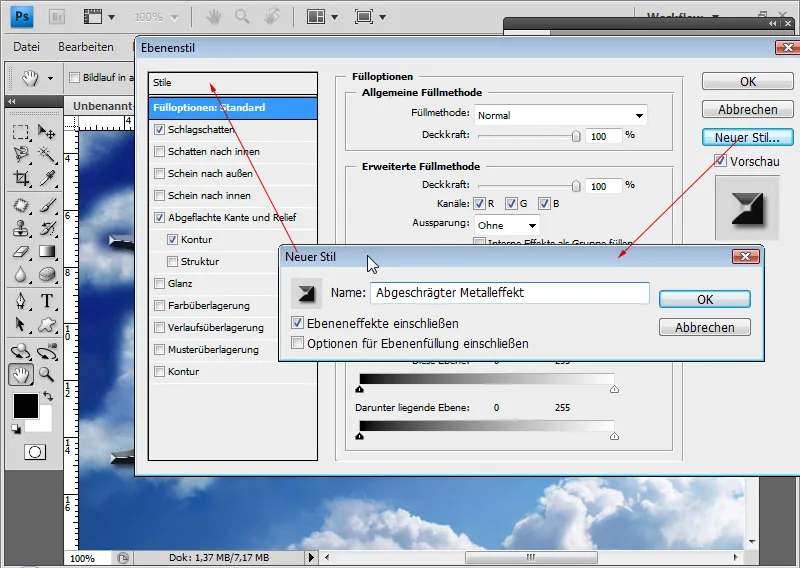
Sloje lahko pokličem prek Polje s slogi ali neposredno prek Možnosti polnjenja.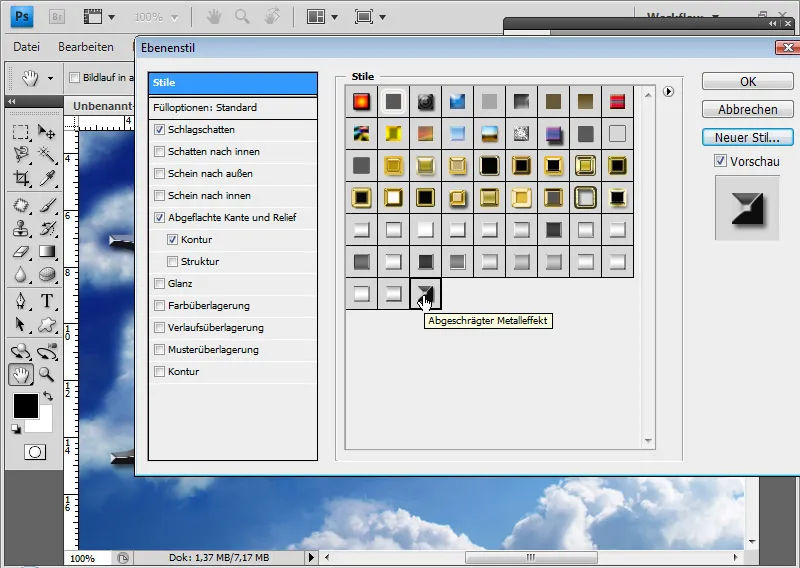
Na strani TutKit.com obstaja lastna kategorija za kovine, kjer so zlato, baker, krom, rjavo kovino ipd. že prednastavljeni kot slogi. Tako lahko zelo enostavno uporabim veliko že vnaprej določenih predlog, ki jih moram samo nekoliko prilagoditi glede na pisavo, obliko in velikost.
Za konec še prekosen kovinski učinek brez odseva okoljske slike: